Apple Watch a devenit cu adevărat un dispozitiv util odată cu lansarea Seriei 3. Conectivitatea LTE, monitorizarea mai precisă a ritmului cardiac și hardware-ul mai rapid fac ca Apple Watch să fie o bucurie de utilizare.
Cu toate caracteristicile și funcțiile pe care Apple le face publicitate, există încă o mulțime de sfaturi și trucuri ascunse pe care utilizatorii le pot descoperi. Vedeți șapte dintre preferatele mele în cel mai recent videoclip:
Trucuri Apple Watch
Aceste sfaturi și trucuri Apple Watch vă vor ajuta să profitați la maximum de ceasul dvs. inteligent. Ar trebui să funcționeze pe orice Apple Watch (presupunând că v-ați actualizat watchOS 4.2).
Puneți aplicațiile Apple Watch în vizualizarea Listă

Foto: Ste Smith / Cult of Mac
Spuneți că nu sunteți un fan al vizualizării cu grilă circulară de pe Apple Watch. Știați că puteți trece cu ușurință la o vizualizare listă?
Pentru a face acest lucru, accesați meniul principal și apăsați cu greu. Apoi vi se va prezenta opțiunea pentru vizualizarea standard a grilei sau o listă. Alegerea acesteia din urmă va prezenta toate aplicațiile într-o listă ordonată. Meniul va rămâne în această vizualizare până când inversați pașii.
Încă nu este cel mai rapid mod de a naviga pe ecranul de pornire Apple Watch, dar este posibil ca unii oameni să o găsească mai ușor. Este un truc simplu, deși mi-a luat doi ani să dau peste.
Comutați rapid între aplicațiile Apple Watch

Foto: Ste Smith / Cult of Mac
Apropo de sfaturile privind interfața cu utilizatorul de care nu am fost conștient pentru o vreme, la fel ca iPhone-ul, puteți comuta între aplicațiile de pe ceasul Apple la fel de ușor.
Pentru a reveni la ultima aplicație pe care ați folosit-o, atingeți de două ori coroana digitală. Desigur, puteți apăsa butonul lateral pentru a afișa comutatorul de aplicații, dar este un mod frumos și rapid de a comuta înapoi și în al patrulea rând.
Transferați un apel pe iPhone

Foto: Ste Smith / Cult of Mac
În timp ce Apple Watch Series 3 este mai bun ca niciodată pentru preluarea apelurilor, uneori trebuie doar să reveniți la iPhone. Dacă ați răspuns deja la un apel de pe Apple Watch, mergeți la iPhone și atingeți pictograma de apel pentru a comuta apelul.
Verificați utilizarea datelor
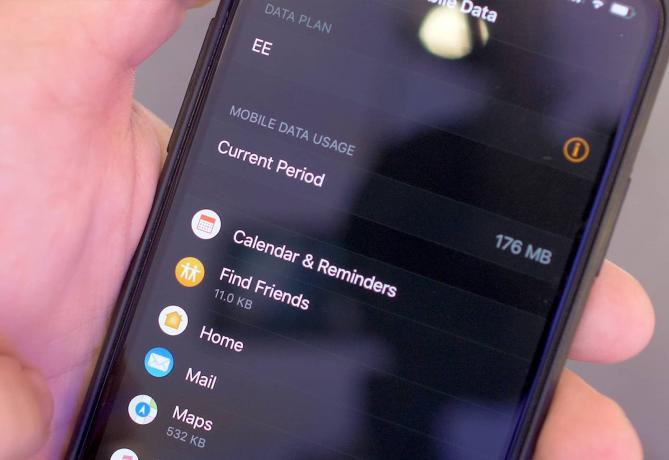
Foto: Ste Smith / Cult of Mac
Deși abilitatea de a prelua apeluri și de a folosi LTE cu Apple Watch din seria 3 îi oferă o viață complet nouă, înseamnă că aveți un plan de date suplimentar de care să vă faceți griji. Dar cum puteți verifica utilizarea datelor dvs.?
Din păcate, nu puteți verifica ceasul în sine. În schimb, va trebui să deschideți aplicația însoțitoare pe iPhone, apoi să alegeți date mobile - sau „celular” așa cum este descris în SUA În această listă, puteți vedea cu ușurință câte date ați utilizat în perioada curentă, precum și ce aplicații utilizează cel mai mult date.
Reporniți forța

Foto: Ste Smith / Cult of Mac
Dacă Apple Watch este complet înghețat și nimic nu răspunde, îi puteți oferi o repornire forțată la fel cum ați face un iPhone.
Pentru a face acest lucru, țineți apăsat butonul lateral și coroana digitală timp de 10 secunde. Ecranul va rămâne gol și va reporni cu sigla obișnuită Apple. La fel ca la iPhone, aceasta este o ultimă soluție și nu ar trebui să faceți acest lucru prea des.
Activați notificările privind ritmul cardiac ridicat

Foto: Ste Smith / Cult of Mac
Cu Apple Watch din seria 2 și 3, puteți activa acum ceasul dvs. inteligent Apple să vă monitorizeze bătăile inimii și să vă anunțe când ritmul cardiac este mai mare decât ar trebui să fie.
Pentru a o activa, accesați aplicația însoțitoare și navigați la secțiunea Ritm cardiac, unde puteți activa și dezactiva acest lucru. După ce îl activați, acesta vă va cere să alegeți între 100BPM și 150BPM pentru a vă alerta. Lucrul frumos este că nu vă va avertiza de fiecare dată când mergeți la o cursă rapidă, deoarece o va face numai atunci când ați fost inactiv timp de aproximativ 10 minute.
Micky și Minnie spun timpul

Foto: Ste Smith / Cult of Mac
Dacă sunteți un fan al ceasurilor Mickey și Minnie, s-ar putea să fiți surprins să descoperiți că vă pot vorbi de fapt. Când utilizați oricare dintre aceste fețe, puteți atinge caracterele pentru ca acestea să citească ora curentă. Dacă acest lucru nu funcționează pentru dvs., asigurați-vă că este activat în setări, apoi sunet și haptice, apoi asigurați-vă că este activată atingerea pentru a vorbi.
Sperăm că au existat câteva sfaturi aici despre care nu știați înainte, dacă da, anunțați-mă în secțiunea de comentarii de mai jos.
Există mai multe sfaturi pe care le pot împărtăși, dacă doriți să vedeți un alt videoclip, asigurați-vă că vă abonați la Cult of Mac YouTube canal.


